Cuando tienes varias máquinas silhouette y no tienes la licencia de negocio para poder conectarlas a un mismo computador, entonces lo más conveniente, es guardar los diseños que vayas a cortar en la máquina que no tienes conectada a la PC a una memoria USB para posteriormente poder cortar desde ella. También es útil cuando no quieres encender el computador y trabajar sólo con la cameo. Para ello debes seguir los siguientes pasos:
Guardar el diseño en el pendrive:
- Deben abrir el diseño y asegurarse, que esté exactamente como quieren que se corte, con o sin tapete, o sea todo ordenado (no se puede ajustar el archivo desde la pantalla táctil de la cameo) dentro del área de corte, y también puedes seleccionar los ajustes de corte (material, tipo de cuchilla)!.
- Insertar la memoria USB en tu computador, desde el menú Archivo/ Guardar como/ Guardar en disco duro, seleccionan alguna ubicación dentro de la memoria USB (recomendable crear una carpeta que comience con la letra A y dentro de esta carpeta ubicar el archivo, esto para encontrarlo rápido). Remuevan el pendrive de su ordenador.
Cortar directamente desde una memoria USB:
- Prende tu silhouette cameo, e inserta la memoria USB en el slot correspondiente ubicado al lado derecho.
- Carga el material a cortar bien sea vayas a usar tapete o no.
- Después de cargar el material aparecerá el botón USB en pantalla, al tocarlo se abre un menú despegable con el contenido del USB donde debes ubicar y seleccionar el archivo a cortar.
- Cambia los ajustes de corte, regresa a la pantalla anterior y toca la opción enviar, enseguida tu máquina comenzará el trabajo.


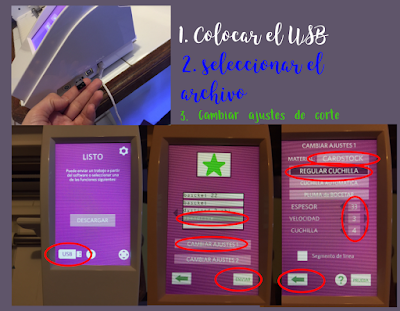

No hay comentarios.:
Publicar un comentario